Realizar solo corte/impresión y corte continuo
-
Haga clic en
 para la carpeta de cola que desee utilizar.
para la carpeta de cola que desee utilizar.
Aparece la ventana Propiedades de la cola.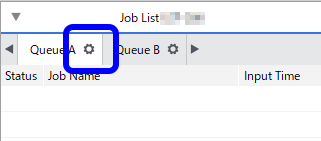
- Haga clic en
 .
. - Seleccione uno de los siguientes ajustes de la lista Modo funcion. para que coincida con el propósito:
- Para realizar solo corte
- Sólo cortar
- Para realizar impresión y corte continuo
- Imprimir y Cortar
- Para realizar solo corte
-
Si es necesario, realice las operaciones mostradas abajo.
Para cortar a lo largo de todas las líneas (rutas) dibujadas en formato de vector en los datos
Seleccione la casilla Cortar todas las rutas. Todas las rutas serán reconocidas como líneas de corte y se cortarán con independencia de si están dibujadas con el color plano (CutContour).
Para cortar el borde del trabajo con independencia de si hay alguna línea de corte
Seleccione la casilla Cortar los límites de la imagen.
Para retirar el material después de la impresión
- Seleccione la casilla Volver al origen después de imprimir.
Para devolver el material al origen (la posición antes del corte) después de cortar
Seleccione la casilla Volver al origen después de cortar.
- Para especificar el número de pasadas de corte
- Seleccione la casilla de verificación Cortar recor. y, a continuación, especifique el número de pasadas.
Para configurar condiciones de corte de la impresora como la fuerza de la cuchilla
Seleccione la casilla Ajustes de condiciones de corte para habilitar los ajustes.Configurar las condiciones del corte
- Para alimentar el material según el tamaño de los datos enviados desde el ordenador antes de iniciar la salida, evitando así que el material se extraiga con demasiada fuerza
- Seleccione la casilla Execute PREFEED Operation. El material sale y se vuelve a situar en el punto de inicio de la salida.
- Configure otros ajustes como los ajustes del material si es necesario.
-
Haga clic en Aceptar.
IMPORTANTE
- Los datos de origen del trabajo son un archivo EPS.
- Se ha dibujado una línea de corte alrededor del borde.
Si se cumplen las dos condiciones de arriba, se requieren ajustes adicionales. Si no configura estos ajustes adicionales, es posible que no se llegue a cortar alguna parte del borde. Configure los ajustes mostrados abajo.
- En la ventana Propiedades de la cola, haga clic en
 .
. - Introduzca el valor en Margen en EPS.
Si modifica la escala de la imagen en la ventana Propiedades de la cola o Ajustes de la tarea, también cambiará el tamaño del margen.
Cuando agrega una tarea a la lista de tareas, el margen establecido con Margen se agrega automáticamente dentro del rango especificado por el borde.
- Añada el trabajo que contiene líneas de corte a la lista de trabajos y, a continuación, comience a imprimir.Operaciones básicas para imprimir
- Cuando Sólo cortar está seleccionado
- El corte comienza a lo largo de las líneas de corte del trabajo seleccionado.
- Cuando Imprimir y Cortar está seleccionado
- Primero, se imprime el trabajo. Cuando ha finalizado la impresión, el corte comienza automáticamente.
IMPORTANTETambién puede cambiar estos ajustes en la ventana Ajustes de la tarea después de añadir una tarea a la lista de tareas. Sin embargo, no se puede cambiar el ajuste Cortar todas las rutas o el ajuste Margen en EPS.
Si, después de imprimir, desea dejar que la tinta se seque antes de comenzar a cortar, ajuste Tiempo secado de acuerdo con la información en Ajustar el tiempo de secado después de la impresión.
- Cuando Sólo cortar está seleccionado